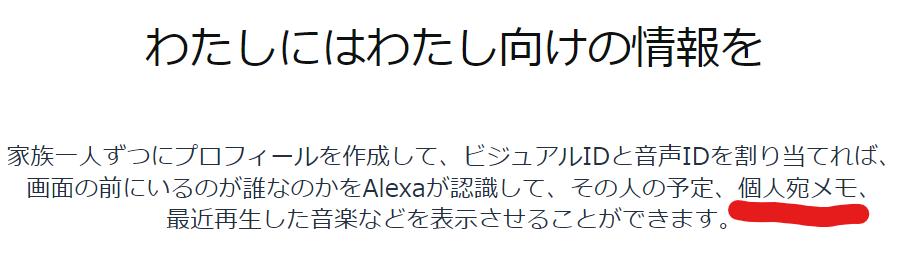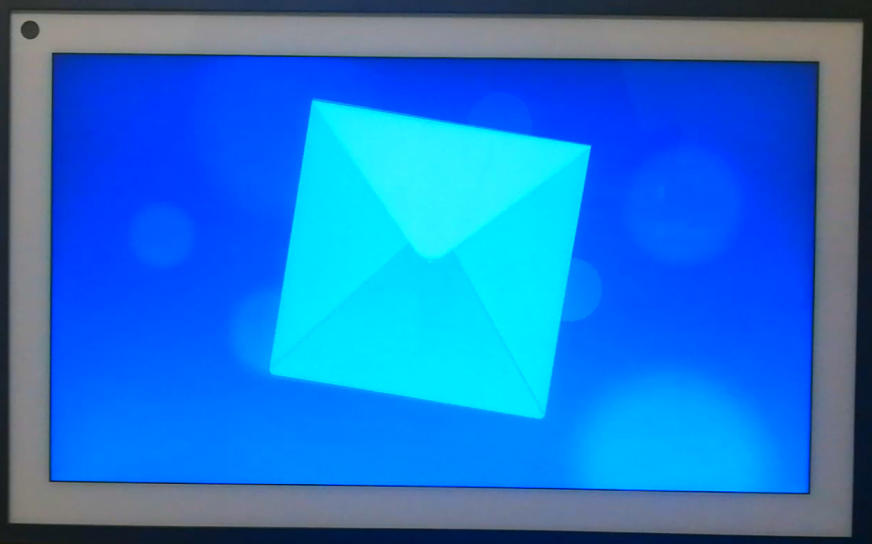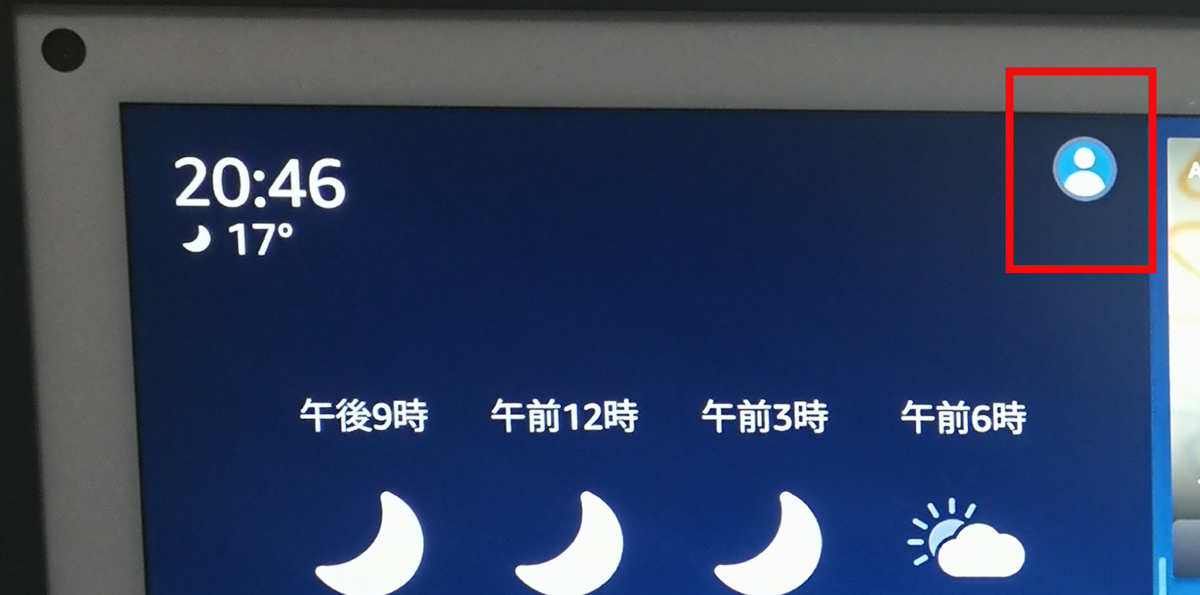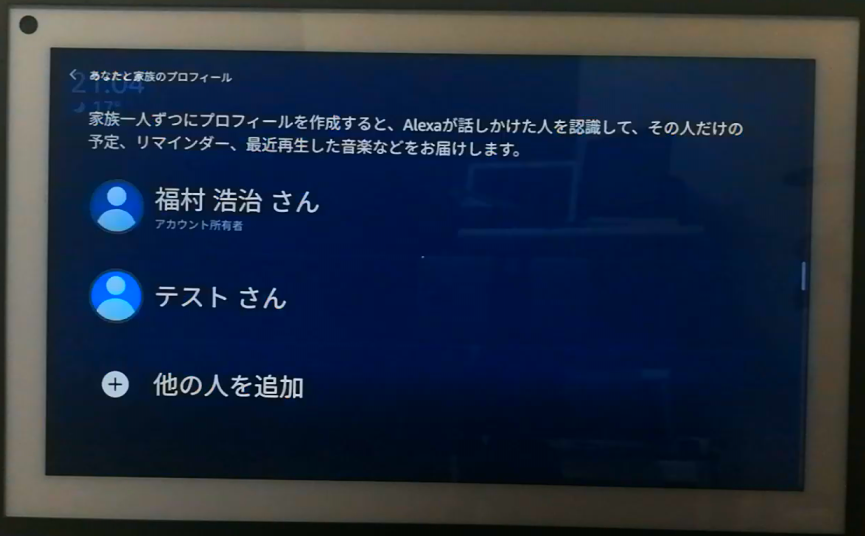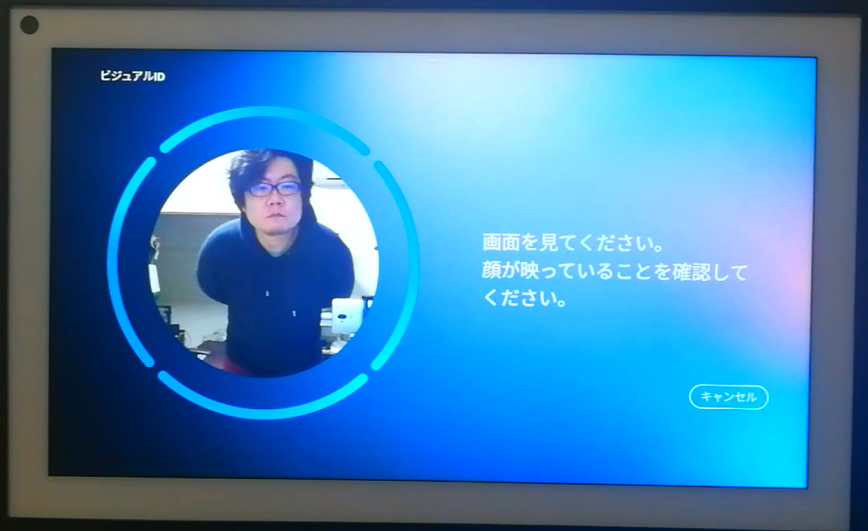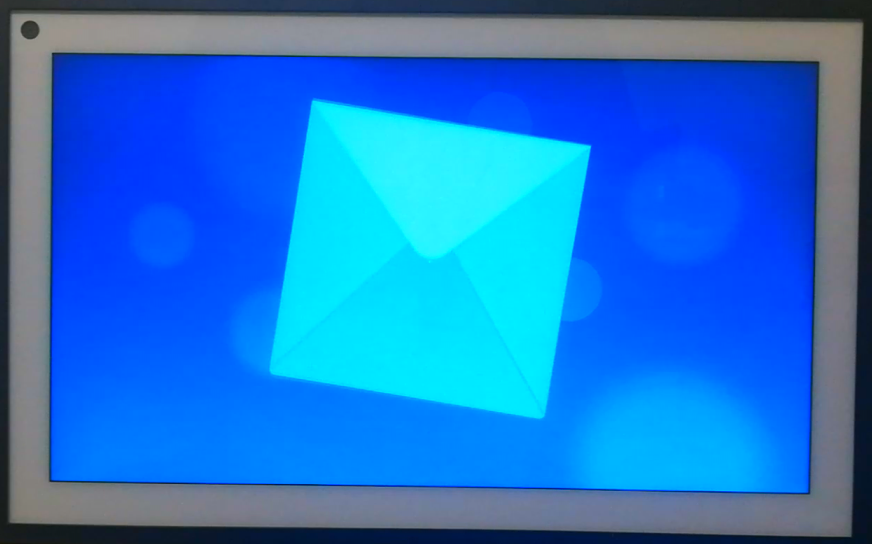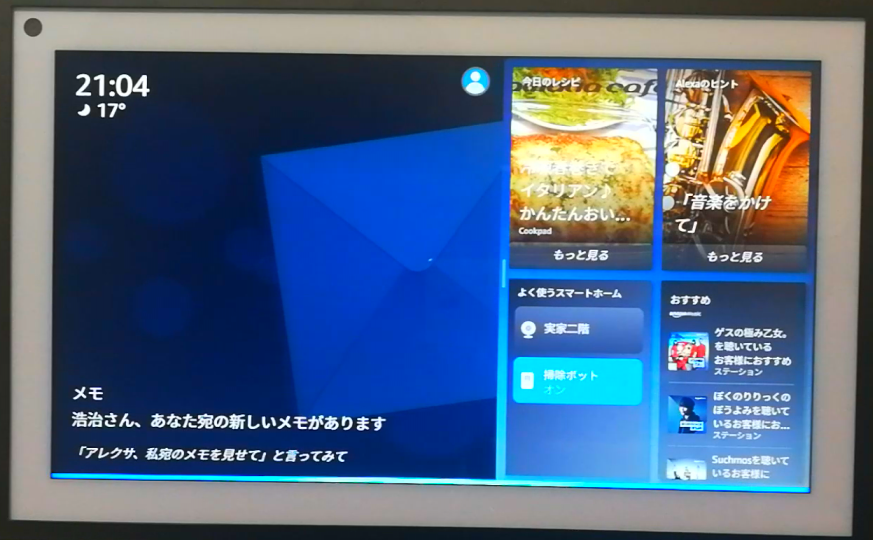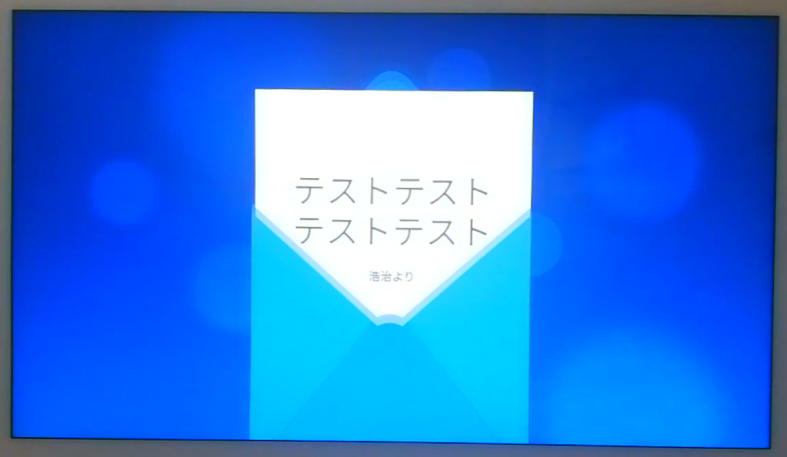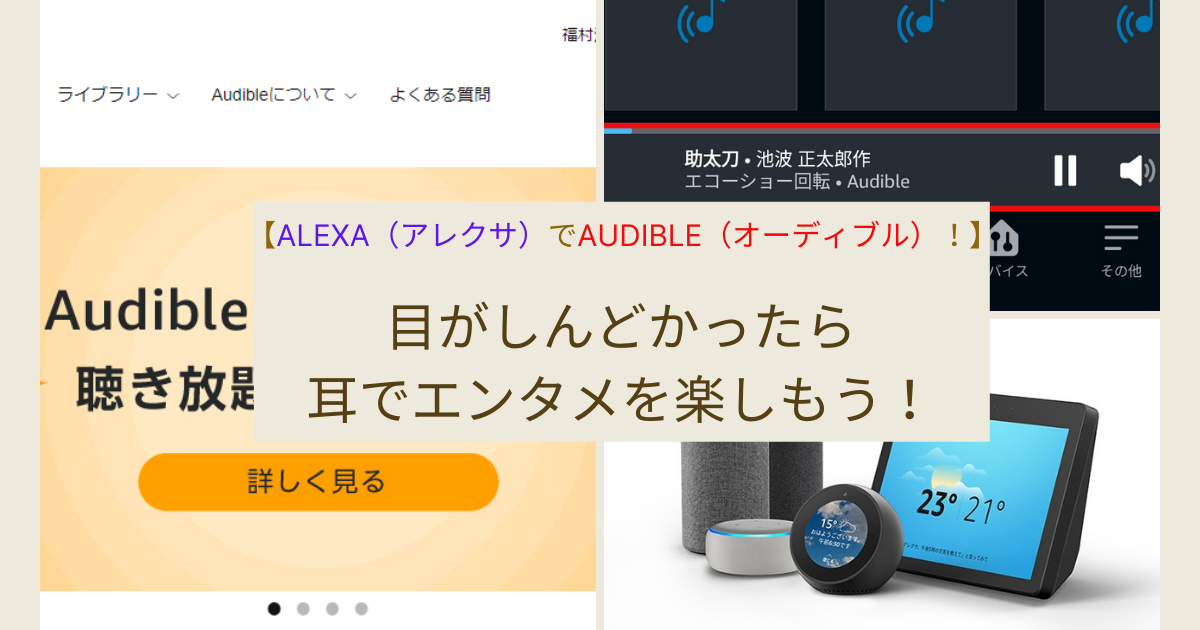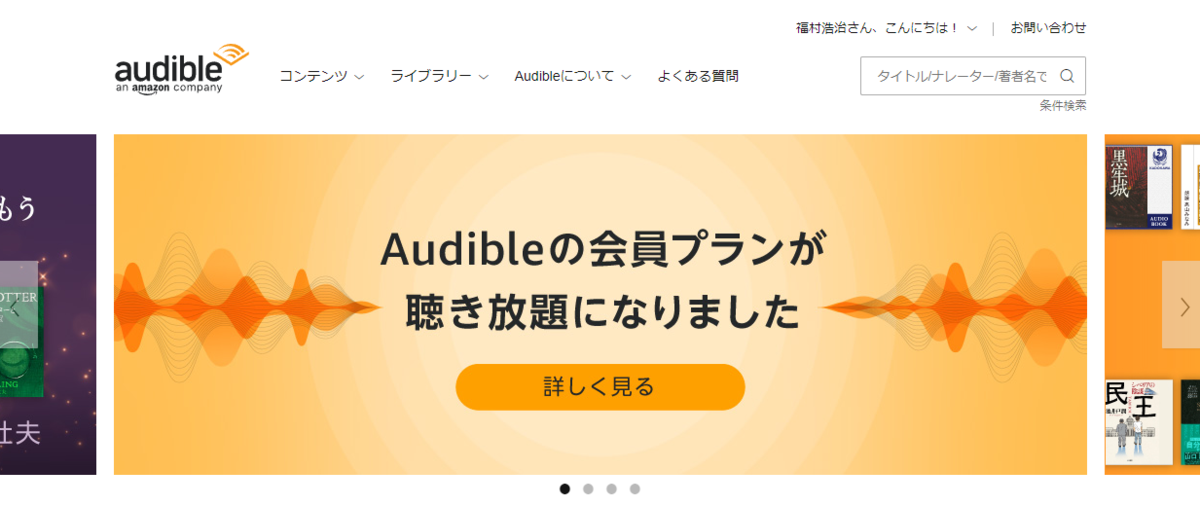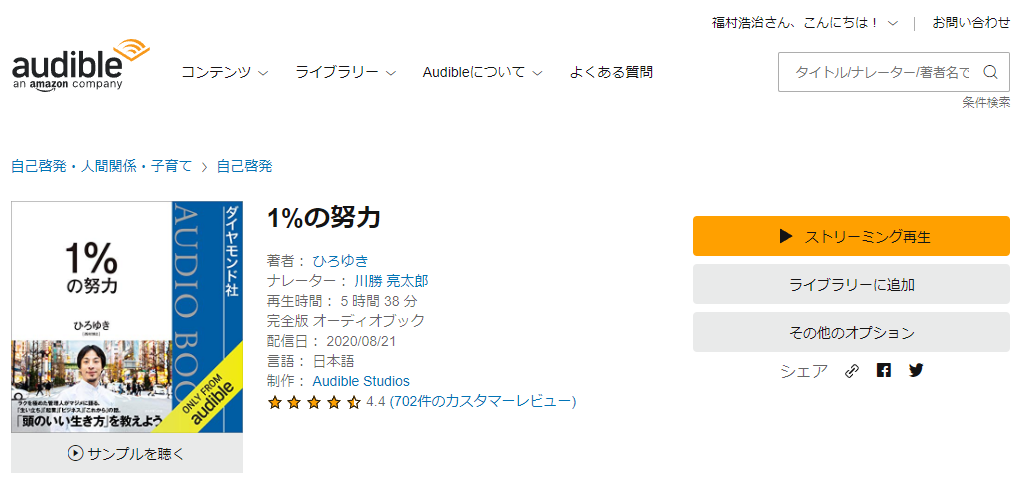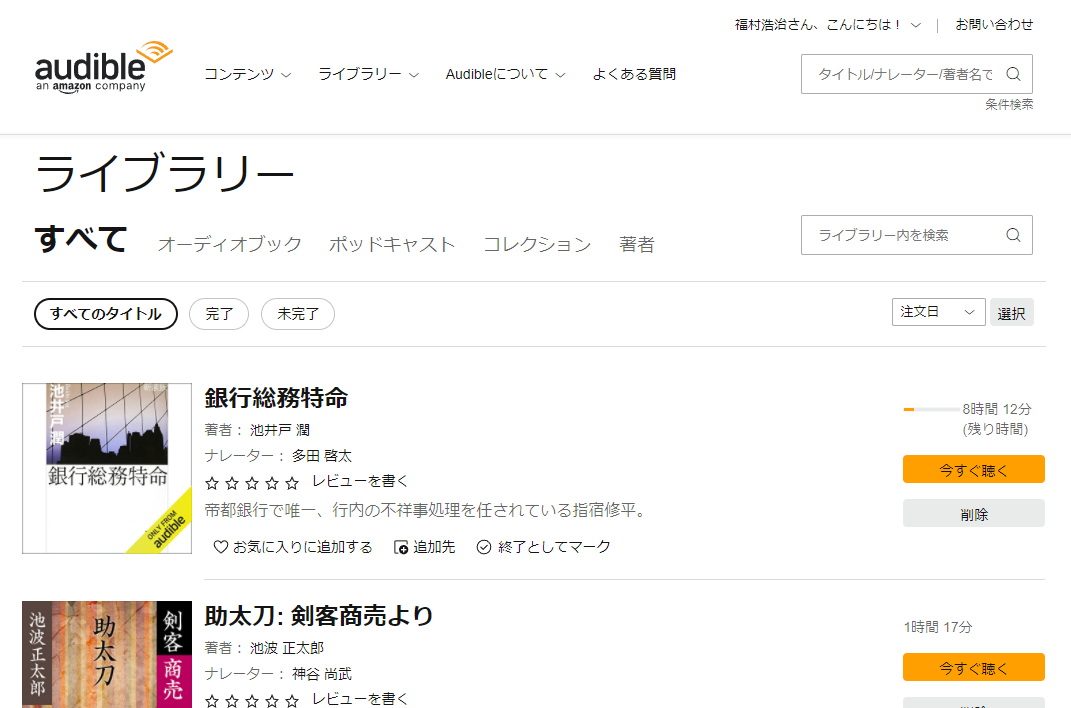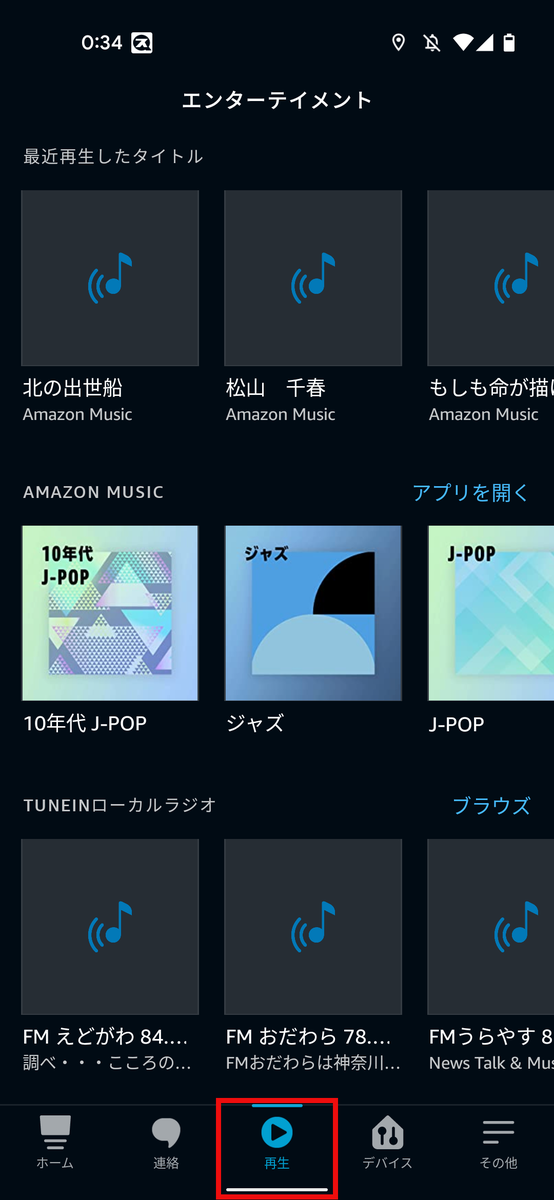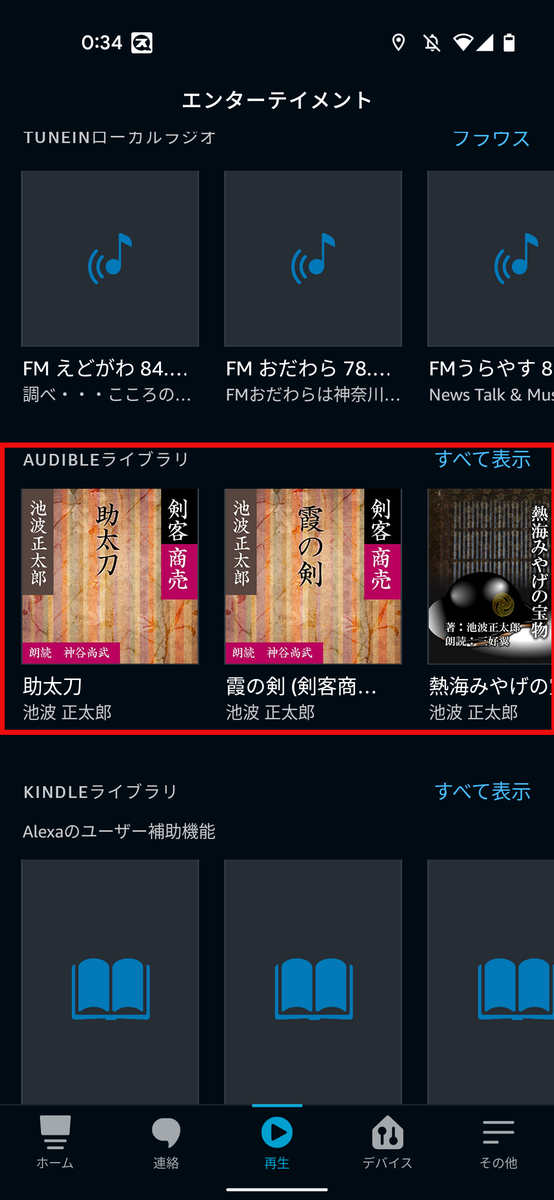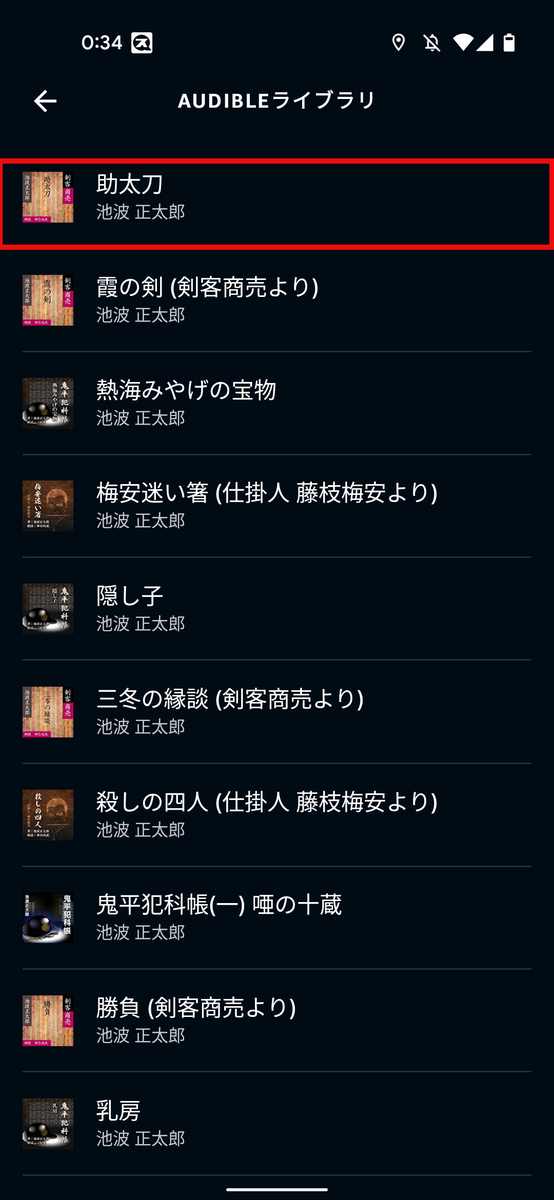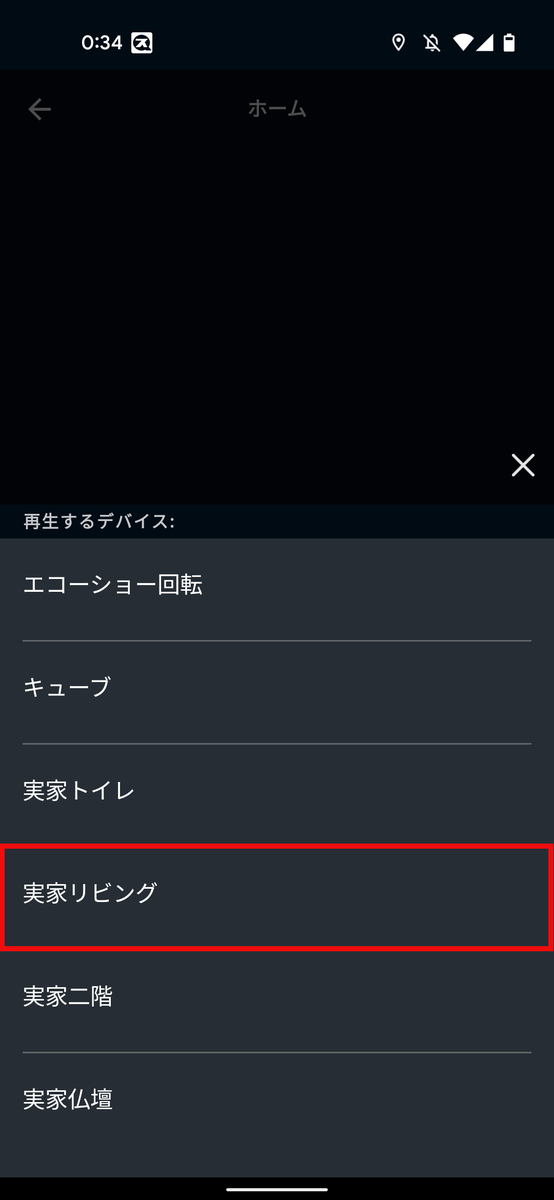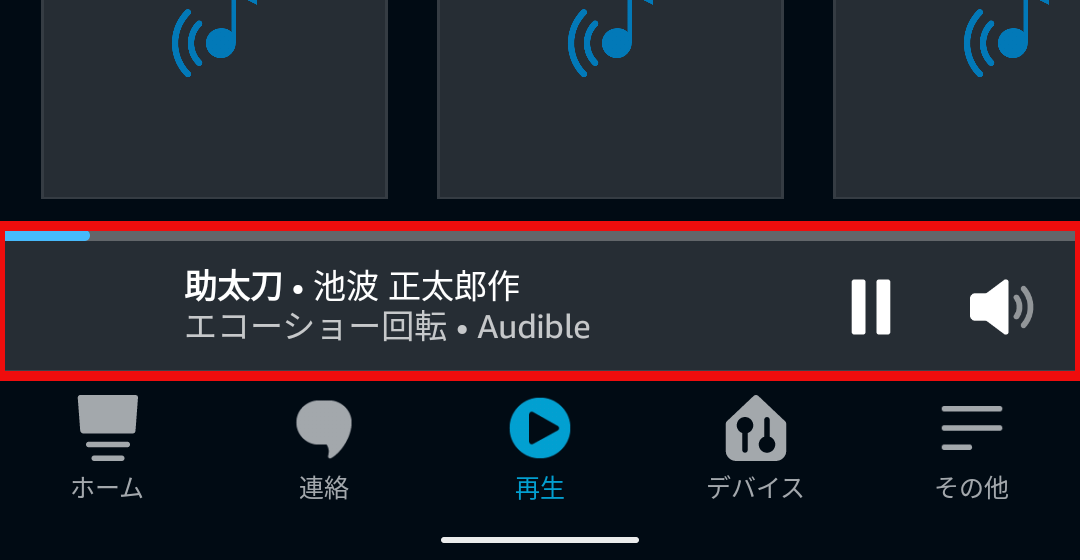老眼になってもまだまだいろんなことが楽しめる!
私も来月にはアラフィフの年齢になるのですが、若干老眼かなと思うときが増えてきました。焦点が合わない、少し離したほうが良いなど、老眼の症状にぴったりで「あぁ まぁ もうそういう年齢だしなぁ」と。
加齢とともにできないことが増えるのはどうしても仕方がないことです。ただ「仕方がない」で終わりにせずに、ほかに楽しめる方法を模索していきましょう!
そもそも私がスマートスピーカー に注目したのは、高齢者や障害者など、目が不自由な人のQOL 向上ができると考えたためです。
私の父も後期高齢者 となって久しいですが、やはりテレビなどを見てても目がしんどくなることが多くなってきました。もともと本や新聞が好きなのですが、それも見るのがつらく、どうしても見たいときは虫眼鏡(拡大鏡 )を使って読んでいます。
「もっと読書などを楽しめるようになんとかならないかな」と探してみたら、Audible(オーディブル ) が見つかりました!
Audibleは最近聞き放題になりました
Audibleはよくあるサブスク型のサービスなので、月額料金がかかります。
現在は月額1,500円 です。
少し前までは、毎月無料で聞けるものが1つ、コインが1つ渡され、コイン1枚でなんでも買える方式なので、お高いものをコインで買う感じでした。
ええ 自分で言ってても「なんじゃそりゃ」って方式だと思いますw
それが2022年1月27日よりAudibleの会員プランは定額聴き放題制 となりました!
もう余計なことは考えずに、月額料金を払ったらそれ以上のお金は必要なく、好きな作品を聴きまくることができます。
Audible会員プランは聴き放題
PCでもスマホ でも聞ける
AudibleはPCで、またはスマホ やタブレット にアプリを入れて聴くことができます。
聴きたい作品を検索するなり、一覧で見つけるなりして、作品をクリック(もしくはタップ)すると、「ストリーミング再生」と「ライブラリーに追加」が表示されます。
ストリーミング再生とライブラリーに追加
すぐにPC、スマホ やタブレット で聞きたい場合は「ストリーミング再生」が気軽でしょう。ただ、この後説明するように、Amazon Echo (アマゾンエコー = Alexa(アレクサ))で聴きたい場合などは「ライブラリーに追加」を選択しましょう。
ライブラリーに追加
「ライブラリーに追加」すると、その名のとおり自分のライブラリーに選択した作品が追加されます。
ライブラリー
これで聴きたい作品を管理していくことができます。
アレクサ、(作品名)を読んで!
さて、ここまでは単なるAudibleの紹介でした。
ここからは本ブログの本質、EchoでこのAubidleを朗読してもらう方法です。
単純に「アレクサ、(作品名)を読んで 」でEchoが読んでくれます。
また、操作としては以下が可能です。
「アレクサ、5分すすめて」
作品名だとアレクサが正常に反応してくれないケースがある
これだけだと本当にうれしいのですが、私が試したかぎりどうしても作品名で読んでくれないものが多々ありました 。
例えば、以下のものは、そのままで大丈夫でした。
(カッコ内のひらがなで言っていると思ってください)
「アレクサ、桜屋 敷(さくらや しき)を読んで」埋蔵金 千両(まいぞうきん)を読んで」
しかし、以下は作品名そのままでは無理で、カッコ内のひらがなならOKでした。
「アレクサ、盗法秘伝(ひでん)を読んで」
「アレクサ、けろりの道頓(けろり)を読んで」
正直どういう法則性があるのかわからないので、Amazon に問い合わせてみようと思っています。(またわかれば追記します。)
2022/02/23追記
「逃げの小五郎 」は「アレクサ、にげのこごろうを読んで」もNGで「アレクサ、こごろうを読んで」もNGでした。
その旨をまずはAmazonの問い合わせのチャット で聞いてみましたが解決にいたらず、Audibleのサポートのほうにとなりました。
Audibleのサポートはメールか電話のみでチャットはないので、仕方ないのでメールしました(母以外にメールするの久しぶり)。
その日のうちに以下のように返答がきました。
福村様のお問い合わせを受け、Audibleカスタマーサービス にて検証いたしましたところ、Alexaへ下記の音声入力の呼びかけで再生を確認いたしました。
・【逃げの小五郎】を再生する場合 ▼
===============
その他、アレクサで読み上げが認識されないタイトルがございましたら、該当タイトル名をご申告いただけましたら当カスタマーサービス にて、上記のように読み上げが認識されるワードをお調べさせていただきますので、ご安心くださいませ。
また恥ずかしながら、”認識がうまくいかない場合の例”などとして、下記に記載させていただいておりますが、
<認識がうまくいかない場合の例>
あくまでも個人差になってしまいますが、タイトル名を区切ったり、または区切らず続けて指示をするなど、いつもと異なる音声コマンドにて改善に至ったケースもございましたが、音声認識 の件やより簡単にAlexaでAudibleが再生出来るように、私にてシステムの改善要望として担当部署へ報告させていただきました。
どうもAudibleカスタマーサービス で試してくれているようですね。
今後も呼び方がわからない作品があれば、問い合わせて調べてくれるとのこと!
あー これでいちいち自分で調べなくて良いんだー!w
いずれAudibleの各作品ページで、Alexaへの呼びかけ方も記載されるようになれば良いですね。
壁掛けEcho(Echo Show15)が発売されたら改善できる?
さて、父のために実家のEchoで朗読させようとしましたが、前述したように作品名そのままだと読んでくれないことが多々あるので、自分で何度か試しOKだったのを、母にメール(母はスマホ が使えます)し、母はそれを見て、父が聴きたいときにEchoに言っているようでした。
しかし、作品名が増えてくると覚えてられないし、いちいちスマホ をとって、老眼鏡をかけてスマホ を操作して、呼び方を確認するというのが煩雑なため、紙に呼びかけ方を書くようになりました。
ある程度は仕方がないと思いつつ、めんどくさいだろうなと思ってます。
このあたりは壁掛けEcho(Echo Show15)が発売されたら、実家の壁掛けEchoにこちらから表示させたりできたらいいなと思っています。
Alexaアプリで遠隔のEchoから朗読させる
また、作品名でも何に言い換えてもアレクサが読んでくれない作品もいっぱいありました。その中でもどうしても聴きたいものに関してはAlexaアプリから操作して朗読させることが可能です。
Alexaアプリの下部の「再生」をタップします。
「再生」をタップ
「AUDIBLEライブラリ」の「すべて表示」をタップします。
「AUDIBLEライブラリ」の「すべて表示」をタップ
「ライブラリーに追加」している作品が一覧表示されます。
例として今回は「助太刀」をタップしてみましょう。
AUDIBLEライブラリーの一覧
再生対象のEchoデバイス の一覧が表示されます。
ここで実家にあるデバイス を選択すれば、遠隔地から実家のデバイス で朗読させることが可能です(ただし、前提として実家のデバイス がAlexaアプリのアカウントにひもついている必要があります)
朗読させるEchoデバイス を選択
これでEchoデバイス で朗読が始まります。
Alexaアプリでも朗読(=再生)されている様子が表示されます。
(※前述の画面で「実家リビング」と選んだのに、下記は「エコーショー回転」となっているのはスクリーンショット をとるのをミスっただけで、選択したEchoデバイス の名前が表示されます。)
朗読(再生)中
この部分をタップすると、大きな画面で表示されます。
朗読(再生中)の様子
前述したとおり、これにより私は実家を離れていながら、まずはAlexaのビデオ通話で父と話し、聴きたい作品あるかコミュニケーションをとり、いったんビデオ通話を終わらせ(ビデオ通話しながら朗読させることはできないため)、上記により朗読させるようにしています。
次に帰省したときには、モニター無しのEcho Dotなどを追加して、Echo Showでビデオ通話しながら、Echo Dotで朗読させようと考えています。
今は他にもネットワークカメラがあるので、そちらで父がなにか言ったら聞こえるので、一旦朗読を止め、再度ビデオ通話してコミュニケーションし、止めるならAlexaアプリで終了させるなどの操作を行っています。
まとめ
月額1,500円となると、Netflix などの動画サービスと同じか、もしくは高いくらいの金額なので、最初はどうかなと思ったのですが、聴き放題だし、何より両親が喜んでくれるならこのくらいなら問題ないかなと思っています。
目が悪くなっても、楽しめることはいろいろあるはずです。今回ご紹介したAudibleもそのひとつで、長く続くおうち時間も楽しんで過ごしていきましょう!


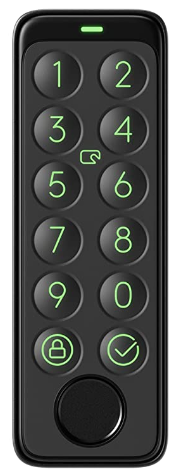











![Google グーグル GA01318-JP [Google Nest Doorbell スマート ドアベル バッテリー式] ホワイト Google グーグル GA01318-JP [Google Nest Doorbell スマート ドアベル バッテリー式] ホワイト](https://m.media-amazon.com/images/I/21h1LJZHffL._SL500_.jpg)